Di era digital yang terus meningkat, membuat teknologi semakin canggih, salah satunya teknolgi menampilkan layar handphone ke laptop, lho! apa kamu sudah pernah mencobanya? Namun, belum banyak yang tahu caranya, lho!
Jangan khawatir! terdapat beberapa cara yang bisa dilakukan, baik cara menampilkannya tanpa aplikasi, atau dengan menggunakan aplikasi dan cara-cara lainnya. Cara yang umum untuk menampilkan layar hp ke laptop atau ke tipe layar lain yang lebih besar dikenal dengan istilah mirroring dan langkah yang umum digunakan yang miracast
Namun, miracast hanya bekerja dengan perangkat display, tidak dapat bekerja dengan menggunakan PC atau laptop. Menampilkan layar hp ke laptop atau sering disebut sebagai mirroring saat ini sudah menjadi hal yang biasa dilakukan. Terutama ketika kamu ingin menampilkan file presentasi yang ada pada smartphone ke laptop.
Bahkan, cara menampilkan layar hp ke laptop ini bisa kamu lakukan untuk bermain game, menonton film, dan aktivitas lainnya, lho. Selain itu, cara lain yang biasa dilakukan dengan menggunakan aplikasi dan USB sebagai cara menampilkan layar hp ke laptop offline. Kamu juga bisa menggunakan cara menampilkan layar hp ke laptop dengan WiFi dan beberapa pilihan cara menampilkan layar hp ke laptop Windows 7.
Saat ini, terdapat berbagai cara menghubungkan layar hp ke laptop yang bisa kamu lakukan dengan mudah, bahkan hanya membutuhkan waktu beberapa menit saja, lho. Berikut beberapa cara menampilkan layar hp ke laptop dengan mudah selengkapnya!
Cara Menampilkan Layar Hp ke Laptop
1. Menggunakan Vysor

Menampilkan Layar Hp Ke Laptop Dengan Menggunakan Vysor
Cara menyambungkan layar hp ke laptop yang pertama bisa dilakukan dengan menggunakan aplikasi Vysor. Vysor merupakan aplikasi eksternal bukan bawaaan yang bisa kita gunakan sebagai cara menampilkan layar hp ke laptop dengan WiFi. Bagaimana cara membuatnya? di antaranya:
- Download dan install aplikasi Vysor.
- Masuk ke developer mode untuk mengaktifkan USB debugging. Fitur ini umumnya berada pada bagian settings.
- Jika sudah, aktifkan USB Debugging.
- Buka browser di laptop atau komputer, kemudian pasang Vysor extension dan jalankan aplikasinya.
- Setelah itu, aplikasi Vysor di smartphone dan laptop akan diminta untuk hubungkan laptop dengan smartphone memakai kabel USB. Setelah terhubung layar akan langsung terhubung dengan laptop
2. Menggunakan Screen Mirror

Menampilkan Layar Hp Ke Laptop Dengan Menggunakan Screen Mirror
Cara menyambungkan layar hp ke laptop selanjutnya adalah dengan menggunakan Screen Mirror. Kamu bisa mendapatkan aplikasi ini dengan mudah melalui PlayStore dan extension yang bisa didapatkan pada Google Chrome. Berikut caranya:
- Download terlebih dahulu aplikasi Screen Mirror pada smartphone.
- Nyalakan tethering pada smartphone. Selanjutnya, hubungkan laptop atau komputer pada Wifi tethering smartphone yang telah diaktifkan.
- Jangan lupa untuk memastikan tidak ada perangkat lain yang terhubung ke jaringan.
- Akses situs Screen Mirror di laptop atau komputer.
- Jika sudah, situs akan menampilkan QR code untuk di scan oleh smartphone.
- Selesai.
Dengan menggunakan Screen Mirror, kamu bisa melakukan banyak hal, seperti screenshot langsung dari situs ataupun melakukan auto rotation. Sayangnya, aplikasi ini tidak memungkinkan untuk melakukan transfer dari Android ke PC/laptop.
Baca Juga: Cara menyambungkan hp ke tv!
3. Menggunakan DroidScreen

Menampilkan Layar Hp Ke Laptop Dengan Menggunakan Droid Screen
DroidScreen merupakan suatu aplikasi yang bisa gunakan sebagai cara menampilkan layar hp di laptop. Meskipun pada penggunaanya kamu perlu menginstal aplikasi lain sebagai cara untuk USB Debugging. Namun, fitur yang diberikan juga cukup memuaskan. Kamu perlu mengunduh Android DSK terlebih dahulu untuk menyambungkannya.
Salah satu yang paling ribet adalah mengunduh Android SDK yang tentu tidak semuanya familier dalam penggunaannya. Tapi, jika kamu tidak masalah dengan hal ini, kamu bisa langsung mencoba layanan ini dengan mengikuti petunjuk yang ada di situsnya, yakni situs DroidScreen.
4. Menggunakan AirDroid

Menampilkan Layar Hp Ke Laptop Dengan Menggunakan AirDoid
Cara menampilkan layar hp ke laptop yang selanjutnya bisa dilakukan menggunakan AirDroid. Selain untuk menampilkan layar ke laptop, aplikasi ini juga bisa dijadikan sebagai file manager pada smartphone. Berikut cara menggunakannya:
- Instal aplikasi AirDroid di smartphone.
- Akses situs AirDroid di laptop atau komputer untuk desktop.
- Gunakan jaringan Wifi via local connection mode, kemudian masuk menggunakan akun yang digunakan pada smartphone.
- Selesai.
Dengan AirDroid, kamu bisa melihat tampilan hp Android dengan fitur “screenshot”. Sayangnya, aplikasi ini hanya bisa menampilkan tampilan tanpa kontrol penuh seperti navigasi di Android atau transfer data dari Android ke PC.
Hal yang menarik dari aplikasi ini adalah kemudahan dalam mengakses data-data yang ada di Android, seperti akses video, foto, dan lainnya. Tapi, fitur tersebut tak semenarik jika kamu membeli AirDroid versi pro alias versi berbayar. Jika kamu memilih AirDroid versi berbayar, kamu bisa mendapatkan berbagai fitur menarik, seperti transfer data, tidak terbatasnya remote data kuota, dan tentu saja tanpa iklan.
5. Menggunakan AirServer Connect

Menampilkan Layar Hp Ke Laptop Dengan Menggunakan AirServer Connect
Aplikasi ini cukup populer untuk digunakan sebagai cara menampilkan layar hp ke laptop saat ini. Namun, aplikasi yang satu ini tidak gratis, lho! Kamu hanya akan mendapatkan trial gratis selama 30 hari. Berikut cara menggunakannya:
- Download aplikasi di laptop dan smartphone.
- Jika sudah, buka aplikasi di laptop dan smartphone kemudian scan QR Code menggunakan smartphone.
- Selesai. Hanya saja, AirServer Connect tidak gratis. AirServer Connect pemberlakuan pembayaran dan menariknya bukan pembayaran secara berlangganan tetapi satu kali beli. Harganya juga tergolong menarik.
6. Menggunakan Mobizen

Menampilkan Layar Hp Ke Laptop Dengan Menggunakan Mobizen
Mobizen merupakan suatu aplikasi yang bisa digunakan sebagai cara share screen hp ke laptop! Cara kerjanya adalah dengan menggunakan mode mirroring untuk mentransfer data dan backup ke laptop atau komputer. Berikut caranya:
- Download dan install aplikasi Mobizen di smartphone dan laptop atau komputer.
- Jika sudah, buat akun menggunakan e-mail kemudian aktifkan mode USB Debugging.
- Masuk ke “developer mode”, kemudian pilih “developer options” di “menu settings”.
- Login ke akun Mobizen di laptop dan smartphone menggunakan akun yang sama. Kemudian masukan kode ke PC.
- Selesai.
Penggunaan Mobizen tergolong menarik untuk melakukan mirroring. Sayangnya, aplikasi tidak gratis. Kamu harus membayar langganan aplikasi ini sekitar $2. Namun, kamu bisa menikmati Mobizen secara gratis dalam tempo 2 hari saja, lho.
Baca Juga: https://vocasia.id/blog/cara-mengatasi-layar-hp-retak/
7. Menggunakan Asus PC Link

Menampilkan Layar Hp Ke Laptop Dengan Menggunakan Asus Pc Link
Untuk yang satu ini merupakan cara tambahan yang hanya bisa digunakan oleh pengguna Asus Zenfone. Jadi, jika kamu bukan pengguna Asus Zenfone, kamu tidak perlu repot membaca bagian ini. Jika pengguna Zenfone dan ingin menghubungkan layar hp ke PC atau laptop, kamu bisa melakukan langkah-langkah berikut ini.
- Unduh PC Link dan install di PC. Kemudian hubungkan smartphone ASUS ke PC menggunakan kabel USB.
- Tunggu hingga muncul tampilan device, klik 2 kali untuk menghubungkan. Kamu juga bisa menghubungkannya menggunakan koneksi Wifi di hp.
- Selesai.
8. Menggunakan Samsung Dex

Menampilkan Layar Hp Ke Laptop Dengan Menggunakan Samsung Dex
Untuk kamu yang menggunakan perangkat Samsung, tentunya tidak perlu ribet lagi untuk mencari cara share screen hp ke laptop. Saat ini Samsung sudah menyediakan Desktop Experience (DeX) pada seri S, Note, dan Tablet S terbaru. Kegunaannya adalah untuk menampilkan layar dan konten hp ke laptop atau komputer. Berikut cara menampilkan layar hp ke laptop melalui Samsung DeX:
- Download aplikasi Samsung DeX di PC.
- Install dan buka aplikasi, kemudian sambungkan smartphone ke PC melalui USB.
- Aktifkan fitur DeX di smartphone kemudian ikuti prosesnya.
- Setelah selesai layar akan terhubung ke laptop.
9. Menggunakan LestView
Cara menampilkan layar hp ke laptop yang selanjutnya adalah menggunakan aplikasi LetsView. Saat ini aplikasi tersebut memang sudah banyak digunakan, namun hanya bisa menghubungkan layar dengan menggunakan jaringan Wifi yang sama saja. Nantinya, perangkat akan terhubung dan masuk ke PC menggunakan kode yang muncul pada perangkat. Kelebihan dari aplikasi ini adalah dapat merekam layar dan mengontrol laptop menggunakan hp.
Baca Juga: Jangan Bingung ! Berikut Penyebab Layar Hp Tidak Bisa Disentuh Dan 7+ Cara Mengatasinya
10. Menggunakan BBQScreen

Menampilkan Layar Hp Ke Laptop Dengan Menggunakan BBQScreen
Terakhir, kamu bisa mencoba untuk menghubungkan layar hp ke laptop dengan menggunakan aplikasi BBQScreen. Cara menampilkan layar hp di laptop ini sangat mudah untuk dilakukan, berikut langkahnya:
- Download aplikasi di smartphone. Kemudian kunjungi situs menggunakan browser di PC. Lakukan download di PC yang sedang digunakan.
- Install aplikasi pada PC kemudian buka dan jalankan aplikasi.
- Lihat IP address yang terpasang di aplikasi pada smartphone.
- Kemudian, tulis alamat IP yang muncul di PC.
- Selesai.
Itulah beberapa cara menampilkan layar hp ke laptop yang bisa kamu coba lakukan dengan mudah. Walaupun share screen hp ke laptop memang harus dilakukan menggunakan pihak ke 3 atau aplikasi tambahan. Kamu bisa memilih mana yang lebih sesuai untuk digunakan, selamat mencoba, ya!


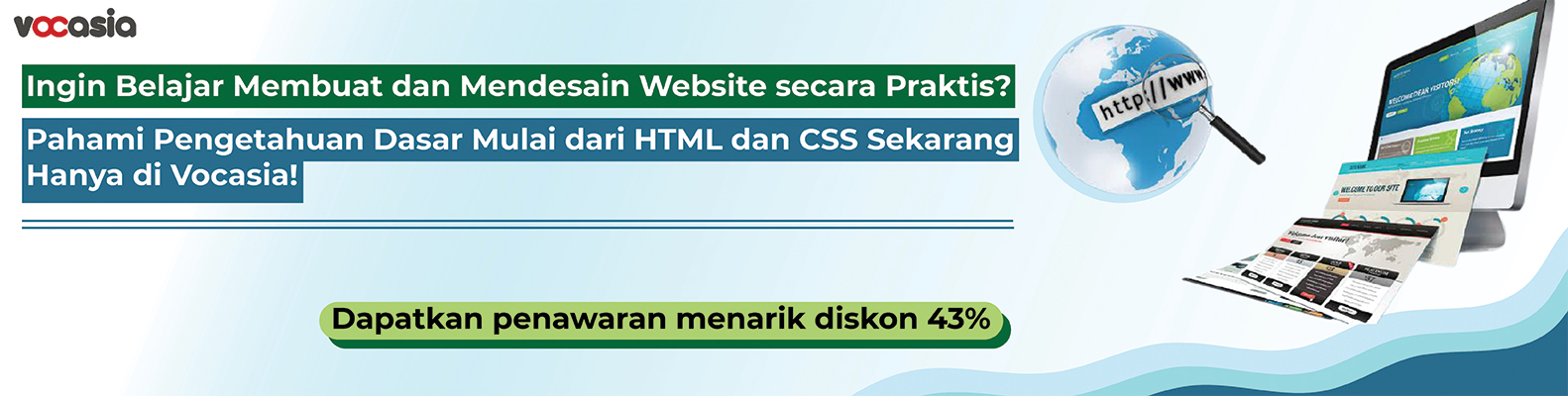



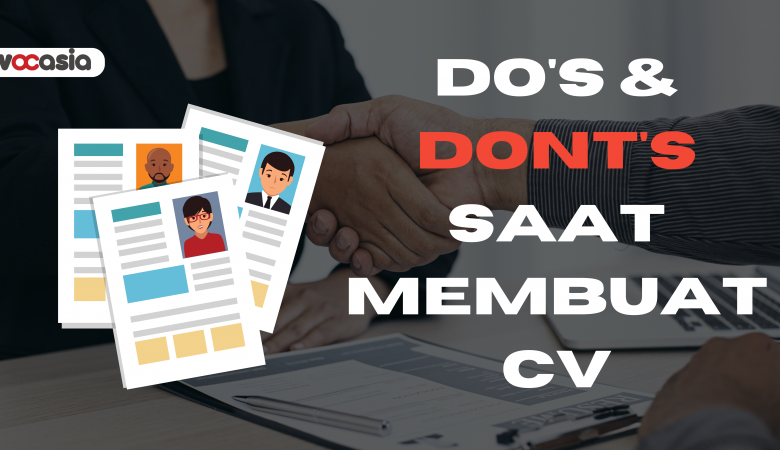



Leave a Reply